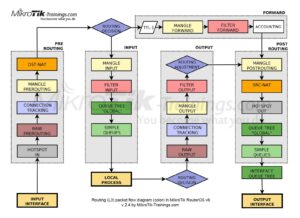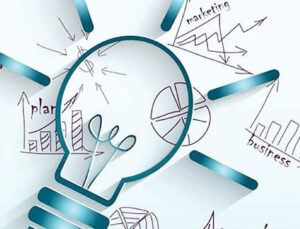راهنمای کامل اتصال به شبکه داخلی شرکت با OpenVPN برای موبایل و کامپیوتر
OpenVPN یکی از بهترین راهحلها برای اتصال ایمن به شبکه داخلی شرکت است. این راهنما به شما آموزش میدهد چگونه کاربران موبایل و کامپیوتر (ویندوز) به شبکه داخلی متصل شوند. فرآیند ساده است و تنها با چند مرحله تنظیم و استفاده انجام میشود.
مرحله ۱: تنظیم سرور OpenVPN
قبل از هر چیز، مدیر شبکه باید سرور OpenVPN را تنظیم کند. مراحل تنظیم شامل موارد زیر است:
- نصب و راهاندازی OpenVPN Server روی روتر یا سرور.
- پیکربندی سرور با صدور گواهینامهها (Certificates) و تنظیم فایلهای پیکربندی کلاینتها (Client Config Files).
- باز کردن پورت OpenVPN (به طور پیشفرض پورت 1194) در فایروال.
پس از اتمام تنظیمات، فایلهای پیکربندی کلاینت (.ovpn) باید برای هر کاربر ساخته و ارسال شود.
مرحله ۲: آموزش نصب برای کلاینتها
الف) برای موبایل (اندروید و iOS):
- دانلود و نصب اپلیکیشن OpenVPN:
- برای اندروید: از Google Play Store برنامه OpenVPN Connect را دانلود کنید.
- برای iOS: از App Store برنامه OpenVPN Connect را دانلود کنید.
- انتقال فایل پیکربندی به موبایل:
- فایل پیکربندی
.ovpnرا از طریق ایمیل یا برنامههای اشتراکگذاری مانند WhatsApp به موبایل منتقل کنید.
- فایل پیکربندی
- ایمپورت فایل پیکربندی:
- اپلیکیشن OpenVPN Connect را باز کنید.
- روی گزینه Import کلیک کنید و فایل
.ovpnرا از حافظه گوشی انتخاب کنید.
- وارد کردن نام کاربری و رمز عبور:
- اگر سرور شما به نام کاربری و رمز عبور نیاز دارد، اطلاعات را وارد کنید.
- گزینه Save Password را برای ذخیره رمز عبور فعال کنید.
- اتصال به شبکه:
- روی دکمه Connect کلیک کنید.
- پس از اتصال موفق، آیکون قفل در بالای صفحه نمایش داده میشود.
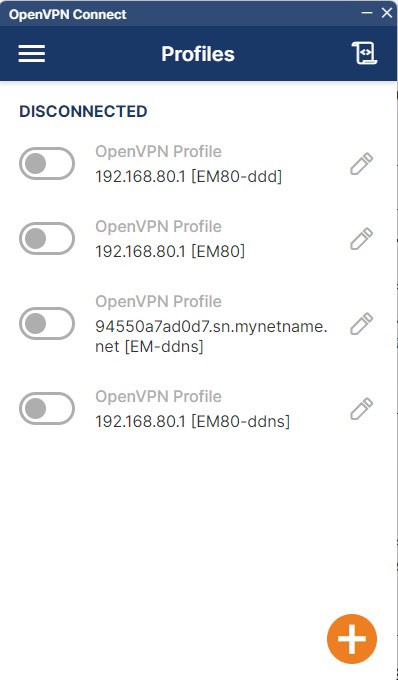
ب) برای کامپیوتر (ویندوز):
- دانلود و نصب کلاینت OpenVPN:
- به وبسایت رسمی OpenVPN مراجعه کنید.
- نسخه مناسب برای ویندوز را دانلود و نصب کنید.
- انتقال فایل پیکربندی به کامپیوتر:
- فایل
.ovpnرا از طریق فلش درایو، ایمیل یا اشتراکگذاری شبکهای به کامپیوتر منتقل کنید.
- فایل
- کپی فایل پیکربندی:
- فایل
.ovpnرا به پوشهC:\Program Files\OpenVPN\configمنتقل کنید.
- فایل
- اجرای کلاینت OpenVPN:
- برنامه OpenVPN GUI را بهعنوان Run as Administrator اجرا کنید.
- آیکون OpenVPN در گوشه پایین سمت راست ویندوز نمایش داده میشود.
- اتصال به شبکه:
- روی آیکون OpenVPN راست کلیک کنید و کانکشن مربوطه را انتخاب کرده و گزینه Connect را بزنید.
- اطلاعات نام کاربری و رمز عبور را در صورت نیاز وارد کنید.
نکات امنیتی:
- استفاده از گواهینامههای منحصر به فرد: برای هر کلاینت، یک گواهینامه جداگانه ایجاد کنید تا از سوءاستفاده جلوگیری شود.
- بروزرسانی منظم نرمافزار: مطمئن شوید که کلاینت و سرور OpenVPN همیشه بهروز باشند.
- رمزنگاری قوی: از پروتکلهای رمزنگاری پیشرفته (مانند AES-256) در تنظیمات سرور استفاده کنید.
مزایای استفاده از OpenVPN:
- امنیت بالا در انتقال دادهها.
- سازگاری با انواع سیستمعاملها.
- عملکرد پایدار در شبکههای مختلف.
با این راهنما، کاربران به راحتی میتوانند اتصال خود به شبکه داخلی شرکت را برقرار کنند. اگر در هر مرحله با مشکل مواجه شدید، تیم پشتیبانی شبکه آماده پاسخگویی است. 😊